如何使用小米Miflash官方刷机工具进行刷机呢,该如何操作呢?下面小编就和大家分享关于小米Miflash官方刷机工具刷机教程,有需要的朋友可以来看看哦,希望可以帮助到大家。
1、首先,在刷机前,需要做好手机数据信息的备份,比如联系人、短信、照片、音乐等。
2、打开电脑上Miflash官方刷机工具软件,然后进入到下图中的主界面,接下来我们点击界面中的“新手一键刷机”选项,然后进入到下一步。

3、先将手机设备通过数据线连接到电脑上,这里需要注意的是手机需要打开USB调试选项,然后再插上数据线,如果你不会操作,可以点击界面中的“打开USB调试模式”选项进行查看。

4、将手机连接到电脑之后,再来下载手机对应的刷机包。我们点击Miflash官方刷机工具界面的“线刷包”选项,然后在界面中可以看到有不同类型的手机选项,我们选择自己合适的手机类型点击。

5、小编这里以小米手机为例,点击小米选项后,在界面中就可以看到有不同类型的小米手机刷机包,我们选择自己需要的点击界面的“ROM下载”就可以进行下载了。

6、将ROM包下载完成后,点击Miflash官方刷机工具软件界面的智能线刷选项,然后来到下图中的界面,我们点击界面的“选择ROM”选项,然后找到刚才下载完成的ROM包,选中后点击打开将其导入到软件中。

7、我们按照上面的步骤操作完成后再点击界面的“开始刷机”选项,就可以进行刷机操作了,我们等待刷机完成就可以来体验了。

上面就是小编分享的小米Miflash官方刷机工具刷机教程,还不会的朋友可以来学习一下哦。
 流光之城电视剧全集高清
流光之城电视剧全集高清 半导体交货期已超过六个
半导体交货期已超过六个 抖音白色闪屏特效添加方
抖音白色闪屏特效添加方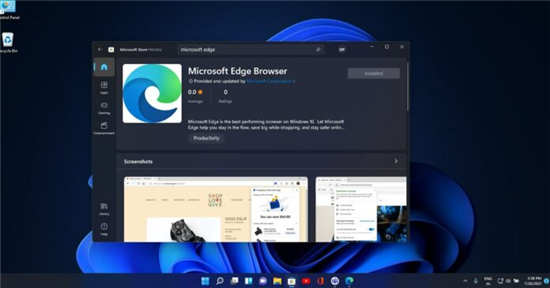 Microsoft Edge 即将登陆Wind
Microsoft Edge 即将登陆Wind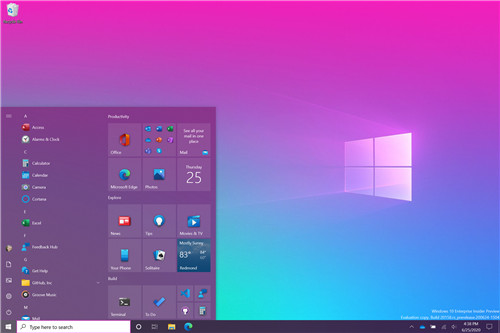 针对Windows10用户的新改进
针对Windows10用户的新改进 Windows操作系统安装基数再
Windows操作系统安装基数再 Windows 10:通过 LPE 漏洞通
Windows 10:通过 LPE 漏洞通 云闪付可以交社保吗?云闪
云闪付可以交社保吗?云闪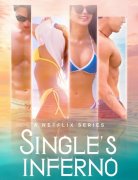 单身即地狱第七期观看
单身即地狱第七期观看 艾尔登法环强力战灰有哪
艾尔登法环强力战灰有哪 仙剑奇侠传7试炼怎么过
仙剑奇侠传7试炼怎么过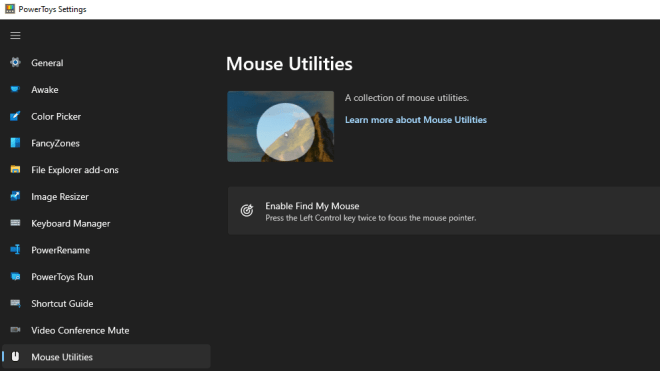 PowerToys0.49来了,带来了新
PowerToys0.49来了,带来了新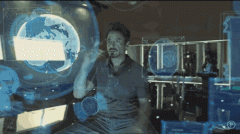 畅想未来高智能生活:只
畅想未来高智能生活:只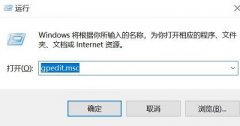 电脑guest关闭方法
电脑guest关闭方法 电脑开机出现电脑硬盘无
电脑开机出现电脑硬盘无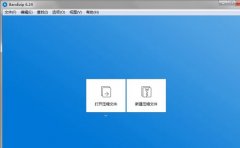 win11rar文件解压教程
win11rar文件解压教程 墨刀思维导图添加超链接
墨刀思维导图添加超链接 Word截图的方法
Word截图的方法 Word文档设置表格与页面齐
Word文档设置表格与页面齐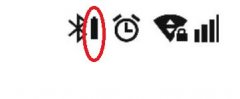 蓝牙耳机如何查看电量
蓝牙耳机如何查看电量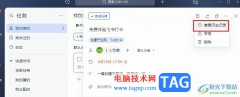 飞书查看任务历史记录的
飞书查看任务历史记录的 别人蹭网怎么解决?别人
别人蹭网怎么解决?别人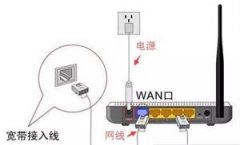 怎样用手机设置路由器及
怎样用手机设置路由器及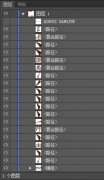
ai软件深受欢迎,吸引了不少网友入手。那么ai释放图层的时候,若想按照顺序释放的话,应该如何操作呢?下面就是小编带来的ai释放图层按照顺序释放的操作方法,很简单哦,看完之后你也来...
94163 次阅读
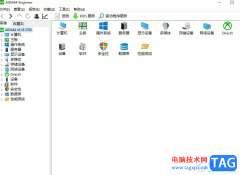
aida64是一款不错的软硬件系统信息的测试工具,可以详细的显示出电脑上每一方面的信息,在aida64软件中向用户提供了协助超频、硬件侦错、压力测试和传感器监测等多种功能,为用户带来了不...
18144 次阅读
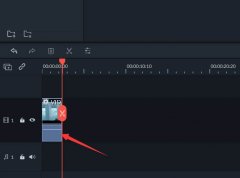
万兴喵影filmora中想要制作一个幻影效果,你们知道怎么操作的吗?对此感兴趣的伙伴们可以去下文看看filmora重影效果的制作方法。...
115812 次阅读
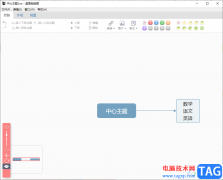
百度脑图是一款比较经典的制作思维导图的软件,我们可以通过该软件进行思维导图的制作和编辑,有的学生在学些某些知识点的时候,有一些地方自己不理解,那么就会通过画思维导图的方式...
48836 次阅读
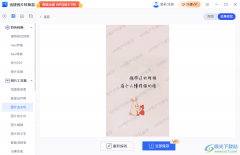
如果你想要使用一款处理图片非常全面的软件的话,那么选择迅捷图片转换器就是非常明智的选择,该软件关于处理图片的相关功能都是有提供的,比如我们平时经常会涉及到的修改图片尺寸大...
77910 次阅读
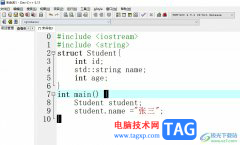
devc++是一个功能强大的免费集成开发环境,可以帮助用户轻松地完成c语言的编程工作,devc++拥有着强大的编辑器、编译器调试器或是格式整理器等多种自由文件,很适初学者来编辑c语言,所以...
35299 次阅读

我们生活中经常看到一些警示牌,如果想制作,我们如何利用CDR设计禁止运输重物图标呢?还不清楚的小伙伴们,赶紧随下编一起来看一下cdr设计矢量标志图的方法吧。...
361880 次阅读

win7输入密码界面背景怎么改?win7开机的登录密码界面想要换张图不晓得如何改,下面是小编介绍win7登录界面换背景的技巧,有需要的小伙伴一起来下文看看吧,希望可以帮助到大家!...
155848 次阅读

小伙伴们你们知道ps怎么手绘仙人掌矢量图呢?今天小编很乐意与大家分享ps画卡通仙人掌插画的技巧,感兴趣的可以来了解了解哦。...
375213 次阅读

千千静听这是一款功能十分丰富的音乐播放器,你可以将视频文件通过该播放器打开,然后进行播放音乐,当我们将自己喜欢的音乐通过千千静听打开播放的时候,我们可以给添加的音乐设置一...
105748 次阅读
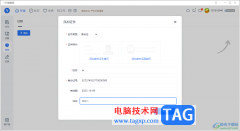
115网盘相信大家对该软件是比较熟悉的了,这款软件不少小伙伴都在使用,用来进行备份视频、文档、图片等,而在该软件中提供了隐藏模式功能,如果你有一些比较私密的内容,那么就可以进...
11870 次阅读
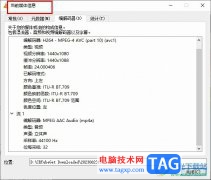
很多小伙伴都喜欢使用VLC播放器,因为VLC播放器中的功能十分的丰富,并且支持各种自定义设置。有的小伙伴在使用VLC播放器进行视频播放时想要查看视频的详细信息,例如声道、采样率、视频...
24476 次阅读

CorelVideoStudio,也就是会声会影是一款非常好用的视频剪辑软件,在其中我们可以轻松完成视频和音频的剪辑操作。如果我们在CorelVideoStudio中使用了图片素材,希望为图片设置放大效果,小伙伴...
39761 次阅读

相信大家对小米手机是很熟悉的,并且是通过性价比了解的,这款手机有着许多的有时等待用户去发现,比如这款手机有着强大的硬件配置以及不错的兼容性等,都是可以很好的维护用户的使用...
43046 次阅读
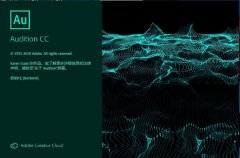
au消除齿音有什么用呢?刚接触Audition软件的用户对该功能还是很了解,au中如何去除齿音呢?所以下面小编就讲解了Audition消除齿音的技巧,来下文看一看吧。...
87298 次阅读